כמה מהקוראים שלנו מדווחים שהם לא יכולים להשתמש ב-AirPlay כדי לחבר מכשירי iOS לטלוויזיה דרך Apple TV. בעיה זו מתרחשת כאשר מכשירי iDevices, Mac או AppleTV מפסיקים להופיע מתחת לסמל AirPlay.
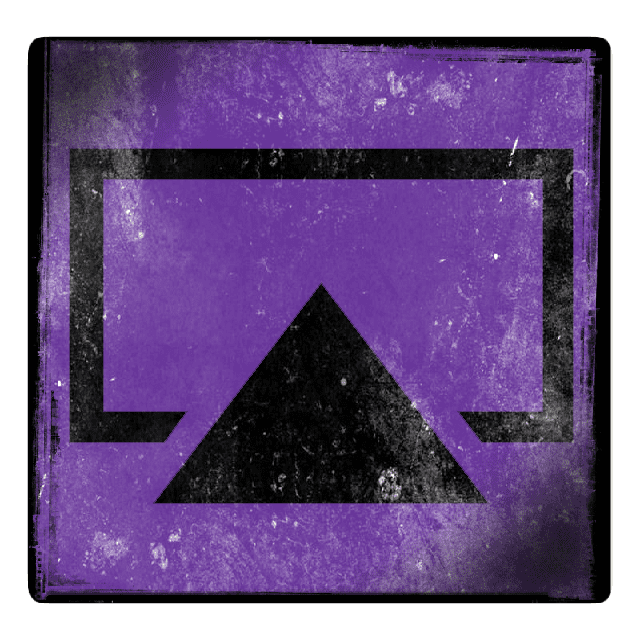
תוכן
-
מה אתה יכול AirPlay
- דרישות AirPlay
- כיצד לבצע Airplay ב-AppleTV
- סטרימינג מ-iTunes ל-Apple TV
- האם ה-AppleTV שלך לא היה בשימוש זמן מה?
-
התיקונים עבור Apple TV: אייקון AirPlay חסר
- בדוק אם יש חסימות
- הכל עדכני?
- בדוק את החיבורים שלך
- עיין בהגדרות AirPlay ו-Bluetooth
- נסה להפעיל מחדש ולאפס
- משתמש ב-Per-to-Peer AirPlay?
-
עדכן את AppleTV באופן אוטומטי
- פוסטים קשורים:
מה אתה יכול AirPlay
- תמונות וסרטונים של AirPlay מכל מכשיר iOS (באמצעות iOS 5 ואילך) לדור שני ומעלה של AppleTV
- AirPlay מוזיקה מכל מכשיר iOS (באמצעות iOS 5 ואילך) ל-Apple TV שלך
- אפליקציות מסוימות אינן תומכות ב-AirPlay, אז בדוק תחילה את תיאור האפליקציה או אתר האינטרנט לקבלת פרטים על תמיכת AirPlay
דרישות AirPlay
- AirPlay Mirroring דורש iOS 5 ואילך
- AppleTV חייב להשתמש בתוכנה גרסה 5.0 ואילך
- דור שני של AppleTV נדרש לתמונות וסרטונים

כיצד לבצע Airplay ב-AppleTV
ב-iPhone, iPad או iPod touch, עבור אל מרכז הבקרה והקש
 שיקוף AirPlay כדי למצוא את רשימת מכשירי ה-AirPlay הזמינים, ולאחר מכן בחר את ה-AppleTV שאליו ברצונך לבצע AirPlay.
שיקוף AirPlay כדי למצוא את רשימת מכשירי ה-AirPlay הזמינים, ולאחר מכן בחר את ה-AppleTV שאליו ברצונך לבצע AirPlay.
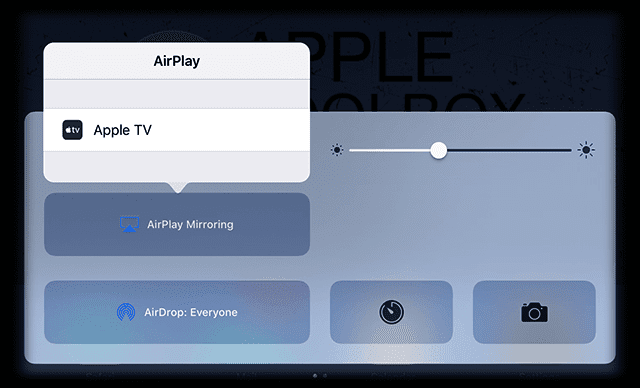
אם מופיע קוד גישה של AirPlay על מסך הטלוויזיה, הזן את קוד הגישה במכשיר ה-iOS שלך.
וזכרו שהטלוויזיה שלכם משתמשת בכם כיוון המסך של מכשיר iOSויחס רוחב-גובה. אז כדי למלא את מסך הטלוויזיה שלך במסך ה-iDevice המשקף, שנה את יחס הגובה-רוחב של הטלוויזיה או הגדרות הזום באמצעות השלט של הטלוויזיה.
סטרימינג מ-iTunes ל-Apple TV
- חבר את המחשב וה-Apple TV שלך לאותה רשת Wi-Fi.
- פתח את iTunes במחשב שלך
- מימין למחוון עוצמת הקול ב-iTunes, לחץ

- סמל זה מופיע רק כאשר מכשיר התומך AirPlay נמצא באותה רשת Wi-Fi.
- לחץ על Apple TV
 סמל
סמל

האם ה-AppleTV שלך לא היה בשימוש זמן מה?
אחד הקוראים מדווח שאם יחידת ה-AppleTV שלך כבויה לזמן מה, כמו כשאתה יוצא לחופשה או בחגים, היא לא מופעלת. כתוצאה מכך, מסך הבית של Apple TV שלך לא מופיע בטלוויזיה שלך גם כאשר נורית ההפעלה של AppleTV שלך דולקת. והסמל של AppleTV אינו זמין דרך AirPlay או אינו מופיע באף אחד משורות התפריט שלך במחשבי Mac, iDevices או ב-iTunes.
במצבים אלה, הטיפ שעובד הוא לנתק את AppleTV מהחשמל למשך 30 שניות לפחות כדי לאתחל. לאחר מכן חבר מחדש את AppleTV לטלוויזיה באמצעות HDMI. מסך הבית של AppleTV שלך מופיע והסמל מופיע דרך Airplay במחשבי Mac ו-iDevices. אז חוסר שימוש לטווח ארוך, גם אם נורית המתח דולקת, דורש אתחול מחדש קשה על ידי הוצאת תקע החשמל ליחידת ה-AppleTV שלך.
התיקונים עבור Apple TV: אייקון AirPlay חסר
נסה את AirPlay לאחר כל שלב בבקשה ובדוק אם הבעיה נפתרה. אם לא המשך לשלב הבא.
בדוק אם יש חסימות
אם מיקרוגל, צג תינוק או סוגים אחרים של מכשירי שידור נמצאים בקרבת מקום, הם לפעמים מפריעים לחיבור ה-WiFi של AppleTV שלך. אז בדוק את זה ואם יש צורך שנה מיקומים של המוצרים שלך או AppleTV שלך.
הכל עדכני?
- ודא שכל המכשירים (iOS, macOS ו-Apple TV) מעודכנים בתוכנת ההפעלה ובקושחה שלהם.
- טלוויזיות אפל.
- בחר הגדרות > מערכת > עדכוני תוכנה > עדכון תוכנה (דור רביעי)
- הגדרות > כללי > עדכון תוכנה (דור שלישי ומעלה)
- מכשירי אייפון, אייפד ומכשירי iDevices אחרים.
- הגדרות > כללי > עדכון תוכנה
- מחשבי macOS.
- עיין ב-Mac App Store לקבלת עדכונים.
- לחץ על לחצן ההורדה ובצע את ההוראות שעל המסך כדי להתחיל בשדרוג
- עיין ב-Mac App Store לקבלת עדכונים.
- ודא שאתה מפעיל את הגרסה האחרונה של iTunes
- טלוויזיות אפל.
- עיין בנתב ה-WiFi שלך וראה אם קיים עדכון זמין גם עבור זה
בדוק את החיבורים שלך
- התחבר לאותה רשת WiFi ב-iDevice או במחשב שלך וAppleTV שלך.
- אם אתה משתמש ב-Ethernet, חבר את שני המכשירים לאותו נתב או רכזת
- אם משתמשים שניהם Wi-Fi ו-Ethernet, חבר את מכשיר ה-AirPlay שלך לאותו נתב שהמחשב שלך משתמש בו עבור WiFi
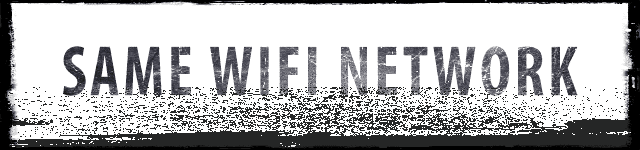
עיין בהגדרות AirPlay ו-Bluetooth
- ב-AppleTV, כבה והפעל שוב את AirPlay.
- הגדרות > Airplay.
- ודא כי AirPlay מופעל
- הגדרות > Airplay.
- כבה את ה-Bluetooth והפעל שוב עבור iDevice או mac שלך.
- עבור iOS: הגדרות > כללי > Bluetooth
- עבור Mac: עבור אל העדפות מערכת ובחר Bluetooth

נסה להפעיל מחדש ולאפס
- הפעל הכל מחדש.
- iOS: לחץ והחזק את לחצן ההפעלה למשך כמה שניות ואז החלק את המחוון האדום
- macOS: עבור אל לוגו Apple ובחר הפעל מחדש
- טלויזיית אפל.
- הגדרות > מערכת > הפעלה מחדש (דור רביעי
- הגדרות > כללי > הפעלה מחדש (דור שלישי ומעלה)
- או לחץ והחזק את לחצני התפריט + למטה למשך 6 שניות לפחות
- נתב ה-WiFi שלך
- אפס הכל.
- iDevice.
- באייפון 7 או אייפון 7 פלוס: לחץ והחזק את שני הלחצנים שינה/התעוררות והחלשת עוצמת הקול למשך עשר שניות לפחות, עד שתראה את הלוגו של אפל.
- ב-iPhone 6s ואילך, iPad או iPod touch: לחץ והחזק את שני הלחצנים שינה/התעוררות וגם כפתורי הבית למשך עשר שניות לפחות, עד שתראה את הלוגו של Apple.
- Apple TV: נתק את המכשיר ממקור החשמל למשך שלושים שניות לפחות, ואז חבר אותו שוב
- נתב ה-WiFi שלך (עקוב אחר הוראות היצרן שלך)
- iDevice.
משתמש ב-Per-to-Peer AirPlay?
אם אתה משתמש ב-peer-to-peer AirPlay, כל המכשירים צריכים להיות שניהםWiFi ו-Bluetooth מופעלים עַל. אתה לא חייב בעצם לְחַבֵּר לנתב WiFi או בעצם זוג באמצעות בלוטות'. אבל אתה חייב את שניהם להדליק במרכז הבקרה שלך.
אם ה-AppleTV שלך וה-iDevice/mac שלך נמצאים ב- אותה רשת WiFi, שיקוף עמית לעמית לא יעבוד. הם כברירת מחדל להשתמש ברשת ה-WiFi הזמינה ל-AirPlay ו-AirPlay Mirror. אז השאר אותם מחוץ לאותה רשת!
כמו כן, peer-to-peer לא עובד עם סרטונים מיוטיוב, Netflix, Amazon Instant Video, HBO GO, Showtime, Crackle. סרטוני פייסבוק ו-BBC עובדים כל עוד הם לא קישורים ליוטיוב.
Peer-to-Peer פועל גם עבור תוכן שכבר נמצא ב-iDevice או ב-mac שלך, כגון סרטונים שהורדת, תמונות, מצגות או מוזיקה שנמצאת באחסון המכשיר שלך.
עדכן את AppleTV באופן אוטומטי
השיטה הטובה ביותר היא לתת ל-AppleTV שלך להתעדכן אוטומטית כדי להבטיח שהתוכנה והקושחה תמיד מעודכנים. שינוי הגדרה אחת זו עוזר ל-AirPlay לעבוד על ה-AppleTV שלך, עם כל מכשירי ה-iDevice והמחשבים שלך.
ב-Apple TV (דור רביעי), עבור אל הגדרות > מערכת > עדכוני תוכנה והפעל את עדכון אוטומטי.
ב-Apple TV (דור שני או שלישי), עבור אל הגדרות > כללי > עדכן תוכנה והפעל את 'עדכון אוטומטי'.
קָשׁוּר:
- שיתוף הבית לא עובד? איך לתקן
- כיצד לבטל חיוב אוטומטי: חידוש אוטומטי של מנויים

אובססיבי לטכנולוגיה מאז הגעתו המוקדמת של A/UX לאפל, Sudz (SK) אחראית על ניהול העריכה של AppleToolBox. הוא מבוסס מלוס אנג'לס, קליפורניה.
Sudz מתמחה בכיסוי כל הקשור ל-macOS, לאחר שסקרה עשרות פיתוחים של OS X ו-macOS במהלך השנים.
בחיים קודמים, סודז עבדה בסיוע לחברות Fortune 100 עם שאיפות הטכנולוגיה והטרנספורמציה העסקית שלהן.